تحديث 2024 أبريل: توقف عن تلقي رسائل الخطأ وإبطاء نظامك باستخدام أداة التحسين الخاصة بنا. احصل عليه الآن من الرابط التالي
- تحميل وتثبيت أداة الإصلاح هنا.
- دعها تفحص جهاز الكمبيوتر الخاص بك.
- الأداة بعد ذلك إصلاح جهاز الكمبيوتر الخاص بك.
نهج المجموعة هي أداة قوية ومرنة لتكوين إعدادات Windows ووسيلة لا غنى عنها لجمع أجهزة الكمبيوتر في مجال Active Directory في تكوين واحد. إذا لم يكن هناك مجال ، فيمكن تهيئة إعدادات أجهزة الكمبيوتر الفردية باستخدام سياسة المجموعة المحلية. من عيوب السياسات المحلية الرئيسية أنه لا يمكن توزيعها مركزيًا بين أجهزة كمبيوتر مجموعة العمل. لذلك ، يجب على المسؤول تكوين إعدادات نهج المجموعة يدويًا على كل كمبيوتر. إذا كان هناك الكثير من أجهزة الكمبيوتر والإعدادات لتكوينها ، فهي ليست مثمرة للغاية.

سيكون من المناسب أن يكون لديك جهاز كمبيوتر واحد في مجموعة عمل مع إعدادات المرجع لسياسة المجموعة المحلية وإعدادات الأمان المطبقة على أجهزة الكمبيوتر الأخرى ، وبعد إجراء التغييرات ، يمكنك نسخ هذا التكوين إلى أجهزة كمبيوتر أخرى.
تصدير ملفات GPO يدويا
إذا كنت تحاول تصدير ملف نهج المجموعة المحلية ، يجب أن تكون على دراية بوجود خطوات مختلفة يجب اتباعها عند تصدير الإعدادات العادية وإعدادات الأمان.

تصدير إعدادات نهج المجموعة العادية
- افتح مستكشف الملفات
- انتقل إلى مسار الملف هذا:
٪ systemroot٪ \ System32 \ Group Policy - في هذا المجلد ، ستجد مجلدين آخرين باسم الجهاز والمستخدم
- انسخها إلى مجلدات "نهج النظام"٪ systemroot٪ \ System32 \ Group على الكمبيوتر الذي تريد التصدير إليه.
- إذا لم تتمكن من رؤية المجلدات ، فتأكد من رؤية الملفات والمجلدات المخفية.
تحديث أبريل 2024:
يمكنك الآن منع مشاكل الكمبيوتر باستخدام هذه الأداة ، مثل حمايتك من فقدان الملفات والبرامج الضارة. بالإضافة إلى أنها طريقة رائعة لتحسين جهاز الكمبيوتر الخاص بك لتحقيق أقصى أداء. يعمل البرنامج على إصلاح الأخطاء الشائعة التي قد تحدث على أنظمة Windows بسهولة - لا حاجة لساعات من استكشاف الأخطاء وإصلاحها عندما يكون لديك الحل الأمثل في متناول يدك:
- الخطوة 1: تنزيل أداة إصلاح أجهزة الكمبيوتر ومحسنها (Windows 10 ، 8 ، 7 ، XP ، Vista - Microsoft Gold Certified).
- الخطوة 2: انقر فوق "بدء المسح الضوئي"للعثور على مشاكل تسجيل Windows التي قد تسبب مشاكل في الكمبيوتر.
- الخطوة 3: انقر فوق "إصلاح الكل"لإصلاح جميع القضايا.
تصدير إعدادات الأمان لسياسة المجموعة
- افتح وحدة التحكم بالإدارة لـ Microsoft
- وأضاف snapin دعا قوالب الأمان
- إنشاء قالب وحفظه في ملف .INF.
- انسخ الملف الذي تم إنشاؤه إلى الكمبيوتر الهدف
- استيراده باستخدام أداة سطر الأوامر secedit:
secedit / config / db٪ temp٪ temp.sdb / cfg yourcreated.inf
تصدير إعدادات نهج المجموعة باستخدام LocalGPO

باستخدام أداة LocalGPO ، يمكنك تصدير جميع إعدادات السياسة المحلية ، بما في ذلك إعدادات INF ، POL ، التدقيق ، جدار الحماية ، إلخ. يعد LocalGPO مثاليًا للاستخدام في الشركات التي لا تحتوي على مجالات لتوزيع قوالب GPO بين أجهزة كمبيوتر مجموعة العمل. كما أنها مفيدة جدًا بالاقتران مع Microsoft Deployment Toolkit (MDT) أو SCCM.
لتثبيت LocalGPO على جهاز كمبيوتر محلي (في حالتنا ، ستكون صورة رئيسية لإعدادات GPO المحلية):
- قم بتنزيل الإصدار 3.0 من مدير الامتثال الأمني (SCM) (https://technet.microsoft.com/en-us/solutionaccelerators/cc835245.aspx)
- افتح Security_Compliance_Manager_Setup.exe كملف أرشيف مع أي برنامج أرشيف (7Zip أو WinRar).
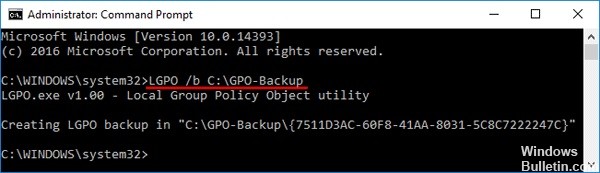
وفي الختام
تتيح لك هذه الطريقة توزيع إعدادات نهج المجموعة المحلية بسهولة على أجهزة الكمبيوتر الأخرى. كما نعلم جميعًا ، لا يتوفر محرر نهج المجموعة المحلي في Windows Home Edition ، لذلك لا يمكنك تغيير "نهج المجموعة" محليًا. تسمح لك الأداة LGPO بنسخ إعدادات "نهج المجموعة" من Windows Pro / Enterprise إلى Windows Home.
نصيحة الخبراء: تقوم أداة الإصلاح هذه بفحص المستودعات واستبدال الملفات التالفة أو المفقودة إذا لم تنجح أي من هذه الطرق. إنه يعمل بشكل جيد في معظم الحالات التي تكون فيها المشكلة بسبب تلف النظام. ستعمل هذه الأداة أيضًا على تحسين نظامك لتحقيق أقصى قدر من الأداء. يمكن تنزيله بواسطة بالضغط هنا

CCNA، Web Developer، PC Troubleshooter
أنا متحمس للكمبيوتر وممارس تكنولوجيا المعلومات. لدي سنوات من الخبرة ورائي في برمجة الكمبيوتر واستكشاف الأخطاء وإصلاحها وإصلاح الأجهزة. أنا متخصص في تطوير المواقع وتصميم قواعد البيانات. لدي أيضًا شهادة CCNA لتصميم الشبكات واستكشاف الأخطاء وإصلاحها.

